Điểm dữ liệu đánh dấu động trên biểu đồ Excel
Nếu một biểu đồ có nhiều chuỗi và nhiều dữ liệu được vẽ trên đó, sẽ khó đọc hoặc chỉ tìm thấy dữ liệu có liên quan trong một chuỗi mà bạn sử dụng. Ở đây hướng dẫn này sẽ hiển thị một phương pháp để đánh dấu động các điểm dữ liệu của chuỗi hoạt động trong Excel như hình minh họa bên dưới.
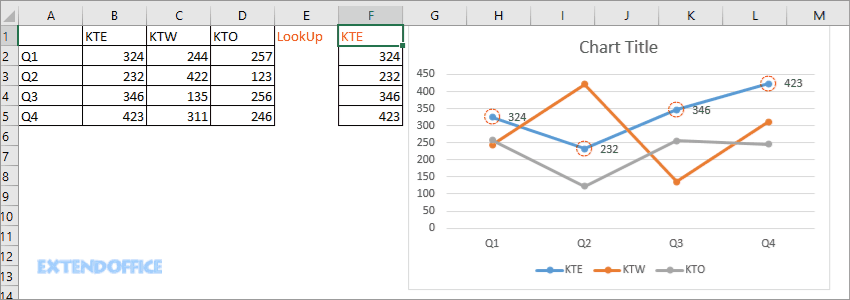
1. Chọn phạm vi dữ liệu và nhấp vào Chèn > Chèn Biểu đồ Đường hoặc Vùng > Dòng với điểm đánh dấu, sau đó một biểu đồ đường đã được chèn.
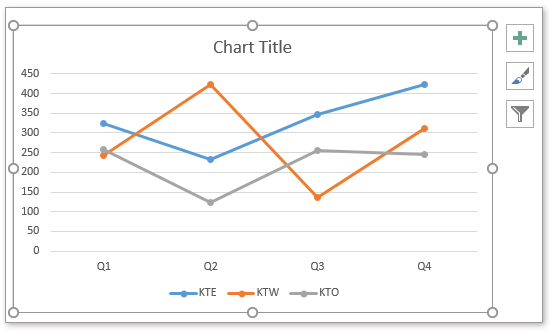
2. Sau đó, trong một ô trống, nhập một trong các tên chuỗi, giả sử trong Ô F1 nhập KTE, sau đó trong F2, nhập công thức này:
=INDEX($B$2:$D$5,ROWS($E$2:E2),MATCH($F$1,$B$1:$D$1,0))
Trong công thức này, B2: D5 là phạm vi dữ liệu không bao gồm tiêu đề cột và tiêu đề hàng; E2: E2 là ô trống tiếp theo của công thức; F1 là ô mà bạn nhập tên chuỗi, B1: D1 là phạm vi mà tên chuỗi trong bảng dữ liệu.
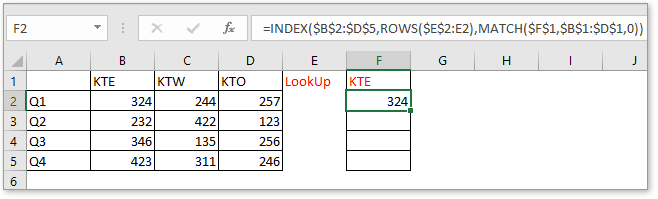
3. Sau đó kéo chốt tự động điền xuống hoặc sang phải để trích xuất tất cả dữ liệu liên quan của loạt bài này.

4. Chọn các ô công thức, F2: F5, nhấn Ctrl + C để sao chép chúng, sau đó chọn biểu đồ và nhấn Ctrl + V để dán, bây giờ, hãy để ý chuỗi nào thay đổi màu sắc.
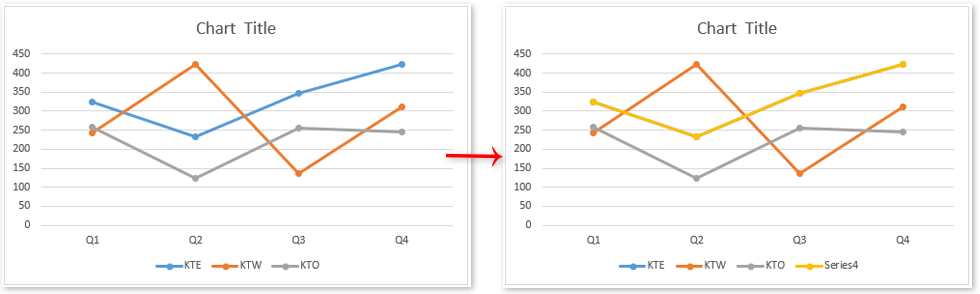
5. Sau đó nhấp chuột phải vào chuỗi mới, chọn Định dạng chuỗi dữ liệu trong menu ngữ cảnh hiện ra.
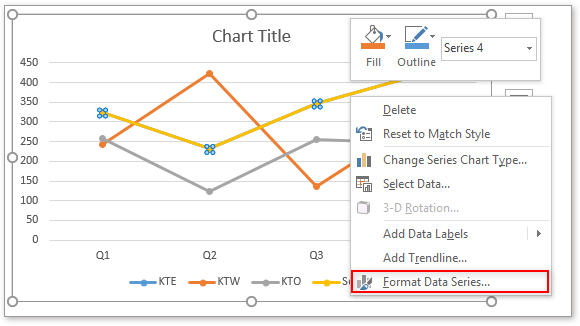
6. bên trong Định dạng chuỗi dữ liệu ngăn, dưới Điền vào dòng tab, kiểm tra Không có dòng tùy chọn trong Dòng phần.
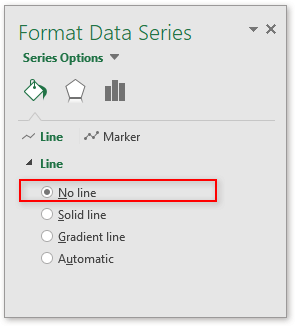
=AVERAGE(AverageR)
7. Đi đến Marker phần,
1 trong Tùy chọn điểm đánh dấu nhóm, kiểm tra Built-in tùy chọn và chọn đánh dấu vòng kết nối trong Kiểu danh sách thả xuống, sau đó phóng to Kích thước máy đến 15, sau đó trong Điền nhóm, kiểm tra Không có điền.
2) Biên giới nhóm, kiểm tra Đường vẽ liền và chọn một màu đánh dấu bạn muốn, sau đó phóng to Chiều rộng đến 1 và chọn một Đường gạch ngang bạn cần.
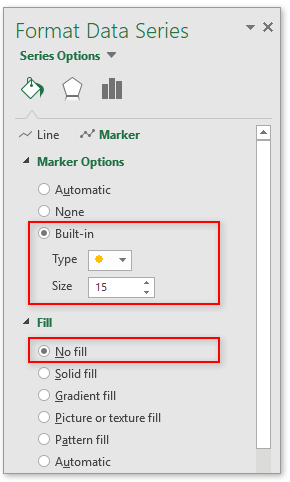

8. Sau đó quay lại biểu đồ, xóa tên của loạt phim mới.
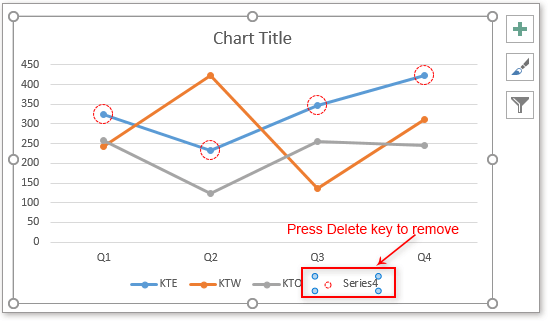
Bây giờ khi bạn thay đổi tên sê-ri trong F1, các điểm trên biểu đồ đánh dấu sẽ được thay đổi tự động.
| Chèn nhanh biểu đồ bong bóng / đồng hồ tốc độ / biểu đồ đường cong hình chuông |
| Biểu đồ bong bóng, biểu đồ đồng hồ tốc độ và biểu đồ đường cong hình chuông thường được sử dụng để phân tích dữ liệu trong Excel, nhưng việc tạo tất cả chúng rất phức tạp trong Excel. Đây, Kutools cho Excel's Bảng xếp hạng nhóm có thể giúp bạn nhanh chóng tạo Bubble đồ thị, Đồng hồ tốc độ biểu đồ hoặc Đường cong chuông biểu đồ. Nhấp để dùng thử miễn phí 30 lần. |
 |
Các công cụ năng suất văn phòng tốt nhất
Kutools cho Excel giải quyết hầu hết các vấn đề của bạn và tăng 80% năng suất của bạn
- Thanh siêu công thức (dễ dàng chỉnh sửa nhiều dòng văn bản và công thức); Bố cục đọc (dễ dàng đọc và chỉnh sửa số lượng ô lớn); Dán vào Dải ô đã Lọchữu ích. Cảm ơn !
- Hợp nhất các ô / hàng / cột và Lưu giữ dữ liệu; Nội dung phân chia ô; Kết hợp các hàng trùng lặp và Tổng / Trung bình... Ngăn chặn các ô trùng lặp; So sánh các dãyhữu ích. Cảm ơn !
- Chọn trùng lặp hoặc duy nhất Hàng; Chọn hàng trống (tất cả các ô đều trống); Tìm siêu và Tìm mờ trong Nhiều Sổ làm việc; Chọn ngẫu nhiên ...
- Bản sao chính xác Nhiều ô mà không thay đổi tham chiếu công thức; Tự động tạo tài liệu tham khảo sang Nhiều Trang tính; Chèn Bullets, Hộp kiểm và hơn thế nữa ...
- Yêu thích và Chèn công thức nhanh chóng, Dãy, Biểu đồ và Hình ảnh; Mã hóa ô với mật khẩu; Tạo danh sách gửi thư và gửi email ...
- Trích xuất văn bản, Thêm Văn bản, Xóa theo Vị trí, Xóa không gian; Tạo và In Tổng số phân trang; Chuyển đổi giữa nội dung ô và nhận xéthữu ích. Cảm ơn !
- Siêu lọc (lưu và áp dụng các lược đồ lọc cho các trang tính khác); Sắp xếp nâng cao theo tháng / tuần / ngày, tần suất và hơn thế nữa; Bộ lọc đặc biệt bằng cách in đậm, in nghiêng ...
- Kết hợp Workbook và WorkSheets; Hợp nhất các bảng dựa trên các cột chính; Chia dữ liệu thành nhiều trang tính; Chuyển đổi hàng loạt xls, xlsx và PDFhữu ích. Cảm ơn !
- Nhóm bảng tổng hợp theo số tuần, ngày trong tuần và hơn thế nữa ... Hiển thị các ô đã mở khóa, đã khóa bởi các màu sắc khác nhau; Đánh dấu các ô có công thức / tênhữu ích. Cảm ơn !

- Cho phép chỉnh sửa và đọc theo thẻ trong Word, Excel, PowerPoint, Publisher, Access, Visio và Project.
- Mở và tạo nhiều tài liệu trong các tab mới của cùng một cửa sổ, thay vì trong các cửa sổ mới.
- Tăng 50% năng suất của bạn và giảm hàng trăm cú nhấp chuột cho bạn mỗi ngày!
